Die digitale Pinnwand Padlet mit seinen zahlreichen kreativen und kollaborativen Funktionen ist sehr beliebt. Auch wenn die intuitive Bedienung und die vielen methodisch-didaktischen Vorteile überzeugen, steht Padlet als US-Software bei Datenschützern in der Kritik. Um eine DSGVO-konforme Alternative zu bieten, hat ein deutsches Unternehmen vor ein paar Monaten TaskCards ins Leben gerufen.
Wenn du Padlet aus Datenschutzgründen nicht nutzen darfst oder möchtest, dann solltest du einen Blick auf TaskCards werfen. In diesem Blogartikel stelle ich dir das Tool vor und gebe dir einen Überblick über die Funktionen.
Hinweis: Dieser Beitrag wurde erstmals im Juni 2021 veröffentlicht und zuletzt am 20. Februar 2022 aktualisiert und ergänzt.
Was ist TaskCards?
TaskCards ist eine digitale Pinnwand, die sich an Padlet orientiert und den DSGVO-Vorgaben zu 100% entspricht. Die Plattform läuft auf deutschen Servern und erfasst kaum Daten. Tatsächlich nur die, die für den Betrieb unbedingt notwendig sind.
TaskCards wird seit Februar 2021 von einem deutschen Unternehmen entwickelt und es kommen stetig neue Funktionen hinzu. Mit jedem neuen Update wird das Tool eine immer interessantere Alternative zu Padlet.
Dieser Artikel bezieht sich auf den Entwicklungsstand von Februar 2022. Wenn du den Artikel später liest, kann es durchaus sein, dass du bereits neue Funktionen vorfindest.
Feedback & Vorschläge
Bei TaskCards kommen ständig neue Funktionen hinzu. Was mir hierbei sehr gut gefällt, ist, dass das Entwicklerteam mit den Benutzern im Austausch steht und ihre Wünsche bei der Entwicklung neuer Funktionen berücksichtigt.
Auf dieser Seite können Nutzer Vorschläge einreichen, einsehen und zudem eine Stimme abgeben und bestimmte Funktionen dadurch auf der Roadmap der Entwickler priorisieren.
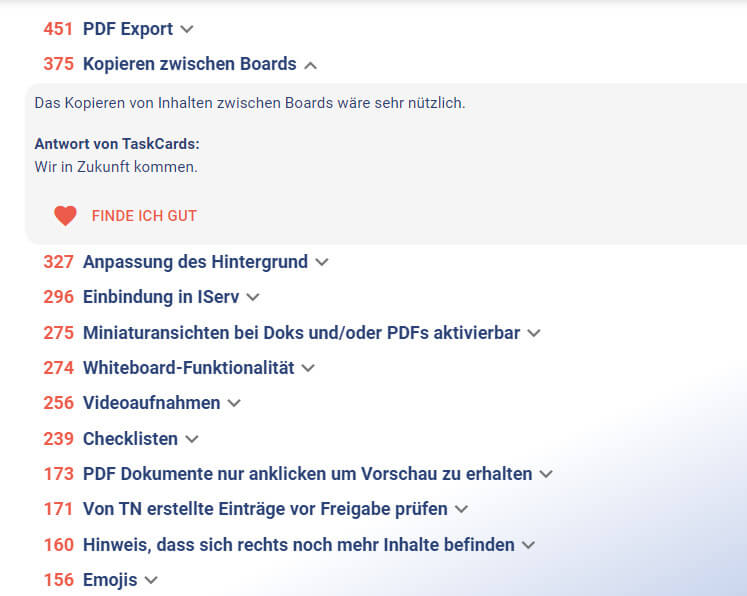
Lizenzen
TaskCards ist etwas günstiger als Padlet. Bis zu zwei Pinnwänden kannst du übrigens kostenlos nutzen. Hier findest du alle Preisinformationen.
Pinnwände im Überblick
Pinnwände erstellen und ordnen
Auf dem Dashboard siehst du all deine Pinnwände. Über den Plus-Button unten rechts kannst du auch neue Pinnwände anlegen oder in Ordnern sortieren.
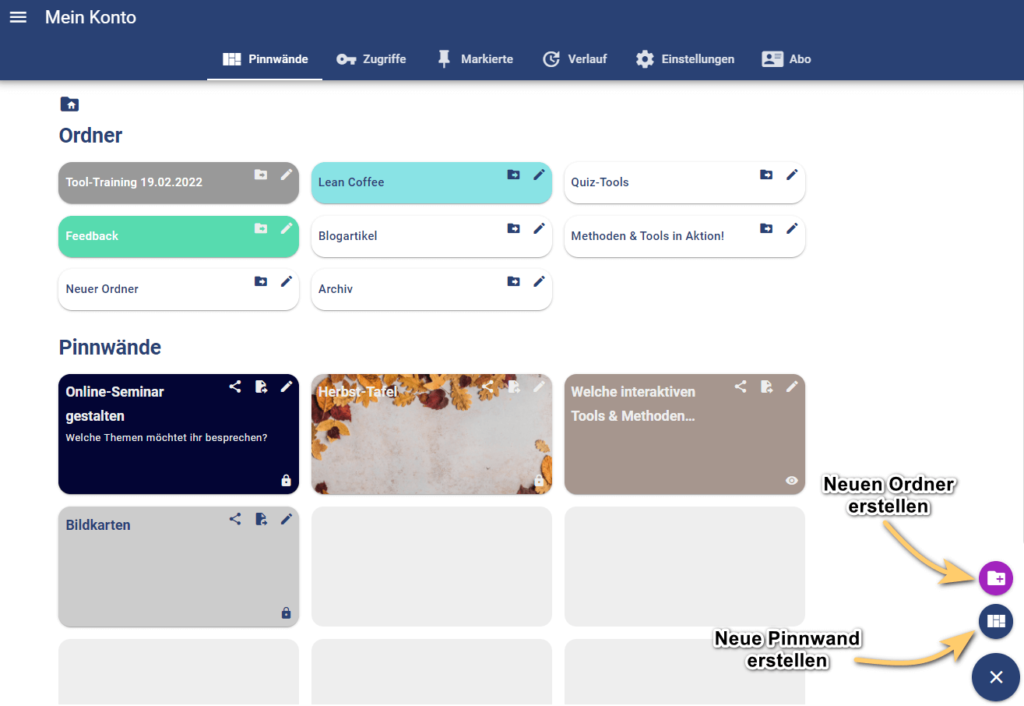
Pinnwandarten
Aktuell gibt es fünf verschiedene Pinnwandarten: Pinnwand, Zeitstrahl, Tafel, Weltkarte und Blog.
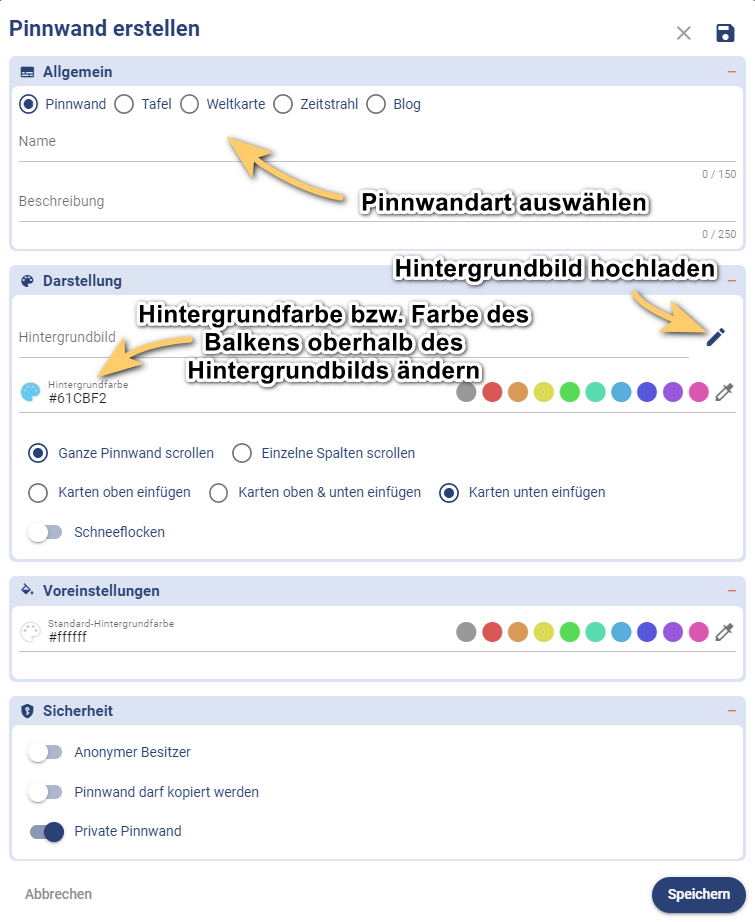
Pinnwand
Auf der Pinnwand werden die Karten in Spalten angeordnet.
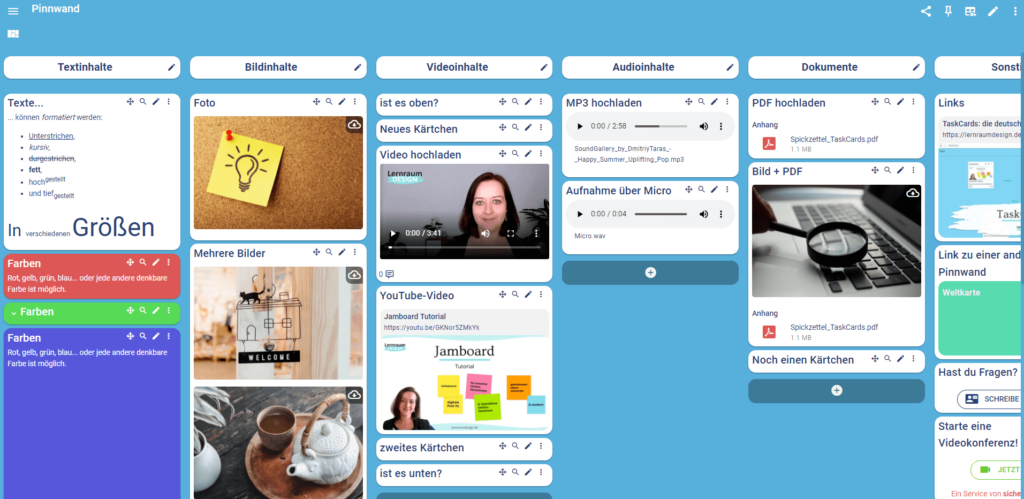
Zeitstrahl
Auf dem Zeitstrahl werden die Karten auf einer horizontalen Linie platziert.
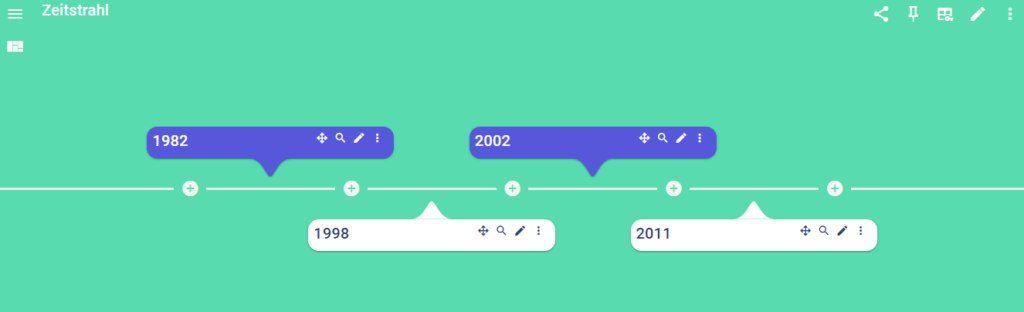
Tafel
Auf der Tafel können die Karten beliebig platziert und miteinander verbunden werden.
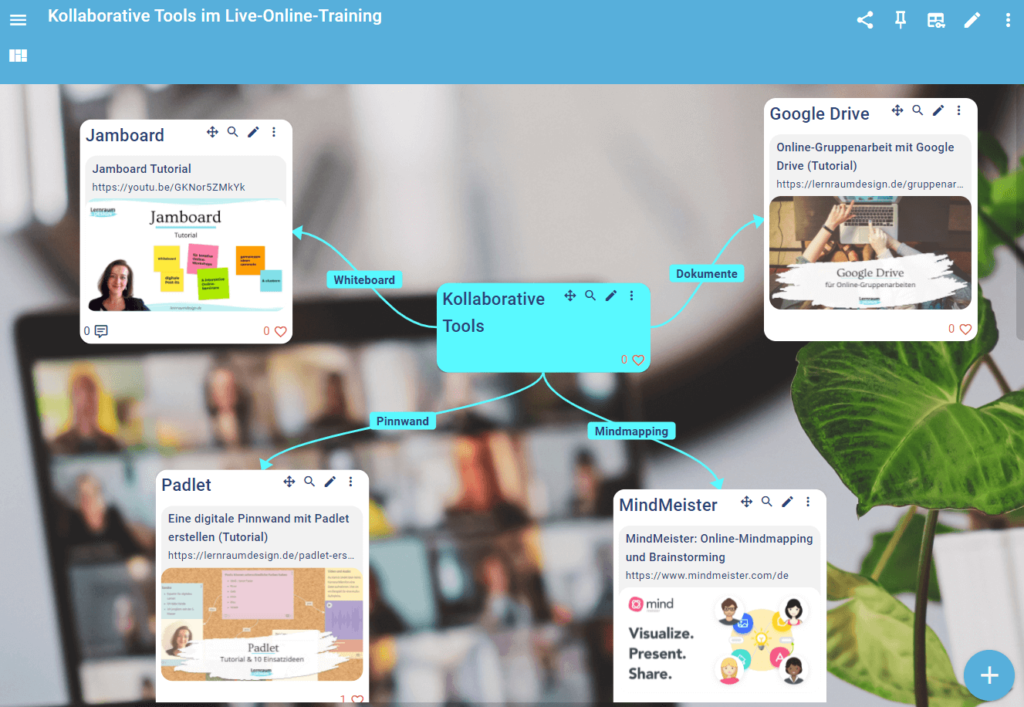
Weltkarte
Hier können Pinnadeln bzw. Kärtchen auf einer Weltkarte platziert werden.
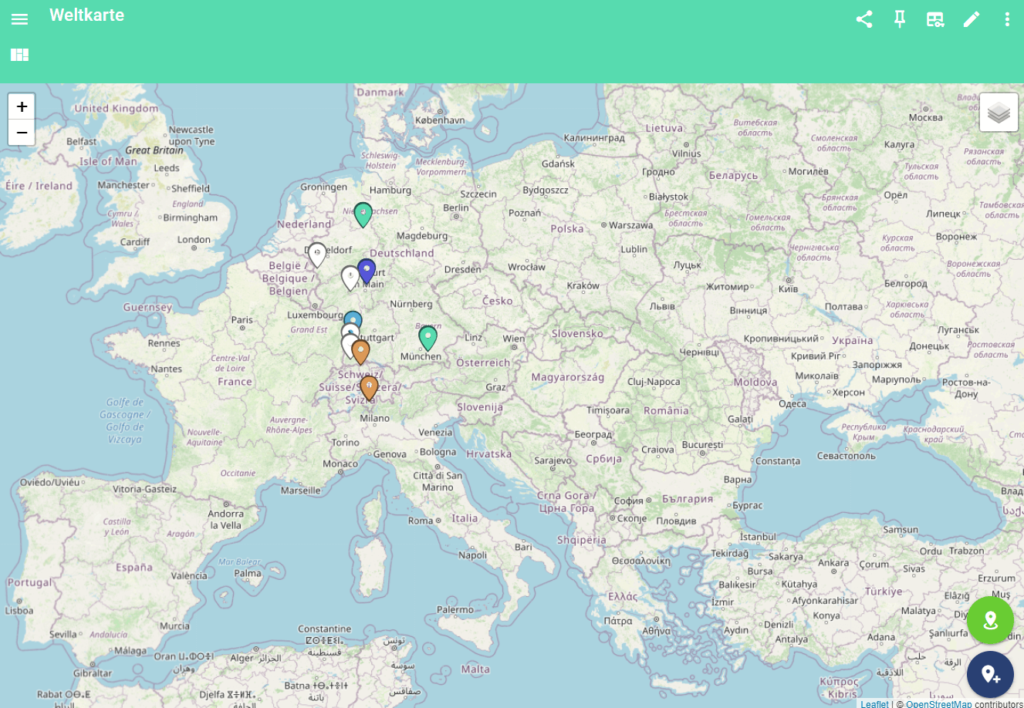
Blog
Beim Blog werden die Karten untereinander angezeigt.
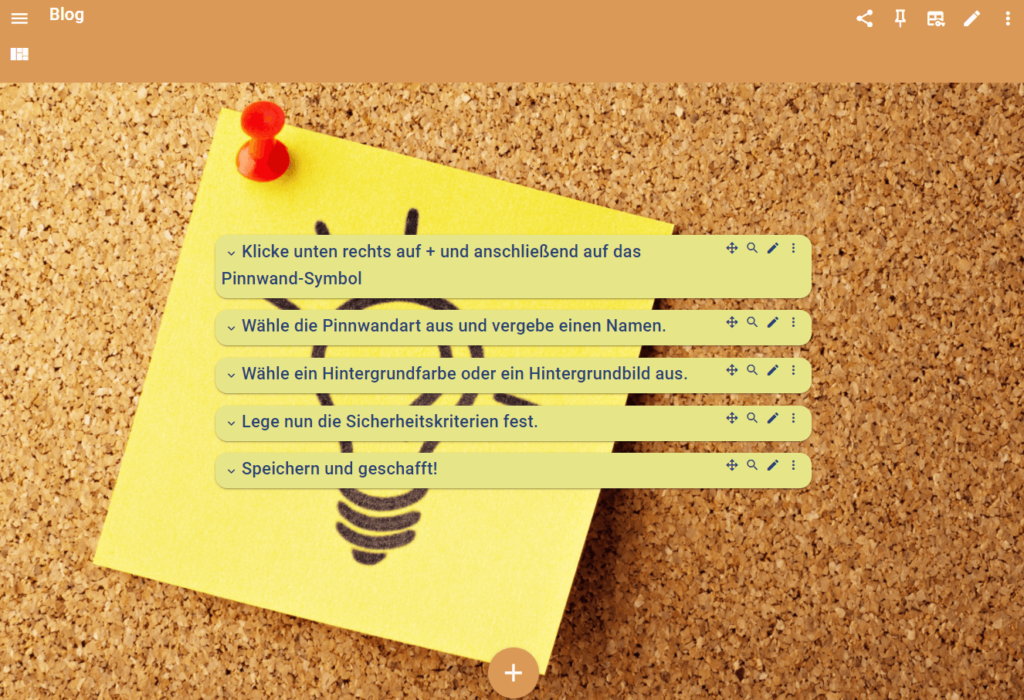
Wie du an den Beispielen siehst, kann du nicht nur die Hintergrundfarben der Pinnwände anpassen, sondern wie bei Padlet auch ein Hintergrundbild wählen.
Karten auf der Pinnwand erstellen
Nachdem du eine Pinnwand erstellt hast, kannst du über das Plus eine Liste bzw. eine neue Karte erstellen.
Aktuell gibt es diese Karten:
- Eintrag
- Kontaktkarte
- Videokonferenz
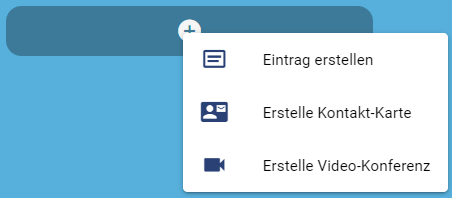
Schauen wir uns nun die einzelnen Karten genauer an.
Eintrag erstellen
Ein Eintrag ist eine Karte, die du vielfältig gestalten kannst. Zugegeben, auf den ersten Blick wirkt die Erstellung im Vergleich zu Padlet etwas kompliziert, aber dafür hast du insbesondere bei der Text- und Farbgestaltung mehr Möglichkeiten.
Sobald du auf „Neuen Eintrag erstellen“ geklickt hast, findest du diese Funktionen:
- Text formatieren
- Schriftfarbe bzw. Farbe der Notiz anpassen
- Video oder Links mit Vorschaubild einbetten
- Dateien vom Computer hochladen
- Audio- und Fotoaufnahmen direkt am Laptop machen
- Höhe der Karte einstellen
- Einstellen, ob Bewertungen bzw. Kommentare an dieser Karte erlaubt sind
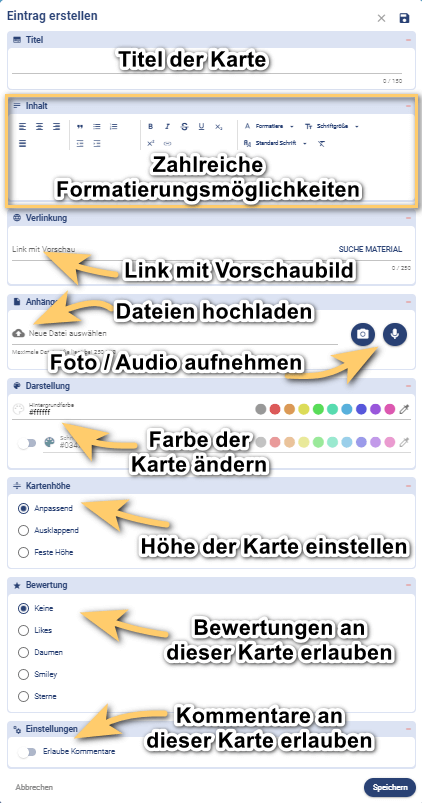
An den Kärtchen kannst du verschiedene Bewertungen einstellen:
- Like in Form eines Herzen
- Daumen hoch oder runter
- Smiley: glücklich, neutral, traurig
- 1-5 Sterne
Damit kannst du wie bei Padlet Abstimmungen durchführen. Zum Beispiel kannst du bei einer Themensammlung die Teilnehmenden bitten, auf das Herz am jeweiligen Element zu klicken, um so eine Priorisierung vorzunehmen.
Einmal erstellt, findest du die Karte auf deiner Pinnwand. Von dort aus können du und deine Teilnehmenden weiter damit arbeiten:
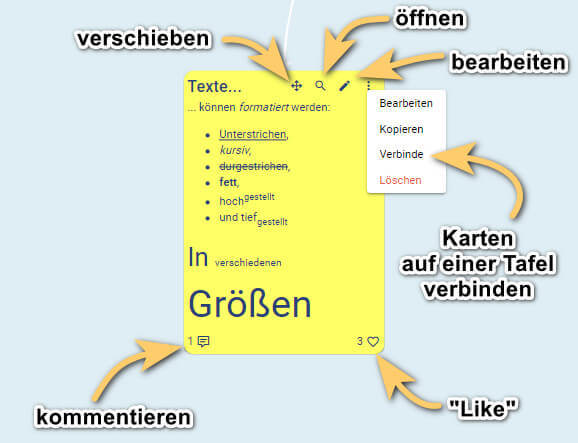
Kontaktkarte erstellen
Interessant ist die Kontaktkarte, über die deine Teilnehmenden dir Nachrichten schicken können. Die Mitteilung landet datenschutzkonform in deinem E-Mail-Postfach.
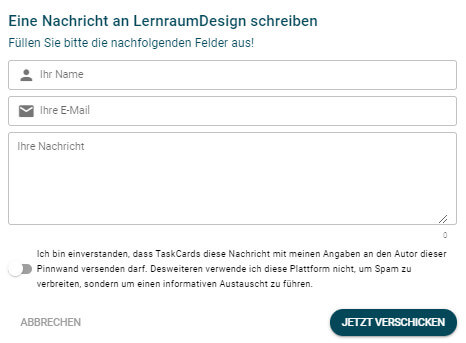
Videokonferenz erstellen
Eine ebenfalls schöne Idee ist, dass man direkt über TaskCards eine Videokonferenz starten kann. Diese kann wahlweise mit oder ohne Anwesenheit des Erstellers stattfinden. Die Videokonferenz kann mit einem Mausklick gestartet werden und wird durch den deutschen Anbieter sichere-videokonferenz.de möglich.
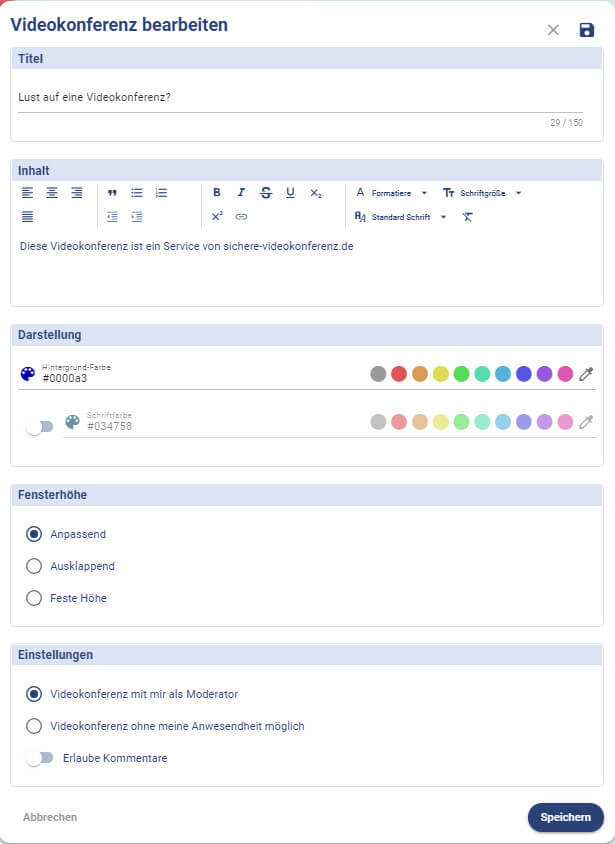
Pinnwand teilen
Freigabemöglichkeiten
Die Freigabemöglichkeiten sind im Vergleich zu Padlet besonders interessant. Du kannst für jede Pinnwand mehrere Zugangsschlüssel erstellen. Auf diese Art kannst du unterschiedliche Berechtigungen für die gleiche Pinnwand vergeben. Deine Teilnehmenden müssen sich hierfür nicht anmelden und bleiben völlig anonym. Zudem kannst du einstellen, was sie sehen und tun können.
Die Einstellung kannst du pro Zugangsschlüssel für die gesamte Pinnwand oder für jede einzelne Karte vornehmen. Für bestimmte Personengruppen kannst du (über „verweigern“) sogar gewissen Kärtchen unsichtbar machen.
Wenn du unterschiedliche Berechtigungen auf einer Pinnwand nutzen möchtest, dann lege hierfür pro Benutzergruppe einen Zugangsschlüssel mit der gewünschten Berechtigung an. Teile anschließend den entsprechenden Zugang als Schlüssel, als Link, als iFrame oder als QR-Code.
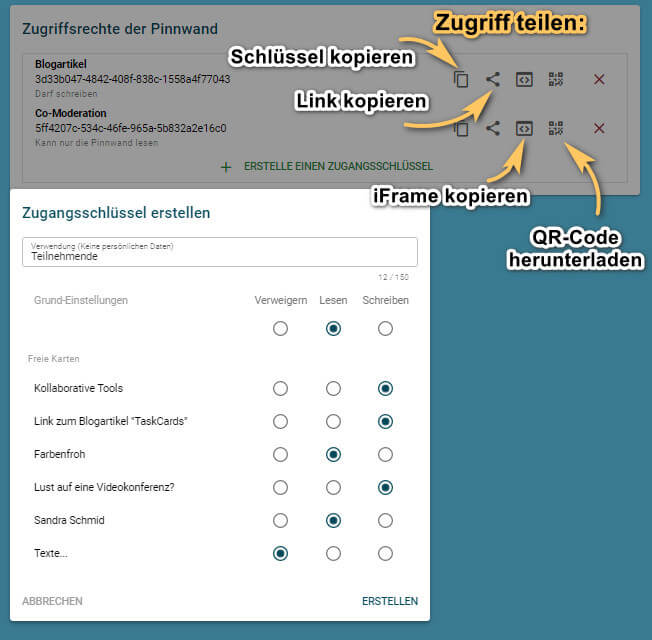
Um die Freigabemöglichkeiten zu verstehen, braucht es einen kleinen Moment, aber danach wirst du es lieben. Stell dir einmal vor, dass du auf einer Pinnwand sowohl Teilnehmende als auch Co-Moderatoren hast und die Personengruppen jeweils andere Karten sehen und bearbeiten können. Genau das ist hiermit möglich!
TaskCard live ausprobieren
Klicke auf die Pinnwand, um TaskCards auszuprobieren. Erstelle Kärtchen, verteile Herzchen und schreibe mir gerne eine Nachricht.
Falls du noch Ideen zur Nutzung einer digitalen Pinnwand im Online-Seminar suchst, dann findest du im Blogartikel zu Padlet viele Anregungen. Und falls du noch ein wenig mehr Pepp für Gruppenarbeiten brauchst, dann lies in die 7 kreative Ideen für Gruppenarbeiten online rein und entdecke außerdem, worauf es beim Einsatz von Breakout-Räumen ankommt.
Fazit
Trotz dass TaskCards aktuell noch in der Beta-Phase steckt, handelt es sich um eine interessante Alternative zu Padlet. Nicht nur, weil das Tool DSGVO-konform ist, sondern auch wegen einiger innovativer Funktionen. Mir gefallen insbesondere die Verwaltung der Zugriffe, die Kontakt-Karte und die Videokonferenz, die direkt von der entsprechenden Karte aus gestartet werden kann. Hier hat TaskCards bereits heute die Nase vorn!
Wenn du also ein datenschutzkonformes Kollaborations-Tool suchst, pack die Gelegenheit am Schopfe! Wann kann man schon ein kostenloses Tool ohne Einschränkungen nutzen und gleichzeitig auf die Weiterentwicklung Einfluss nehmen?
Kanntest du TaskCards schon? Wie gefällt dir das Tool? Hinterlasse mir einen Kommentar.



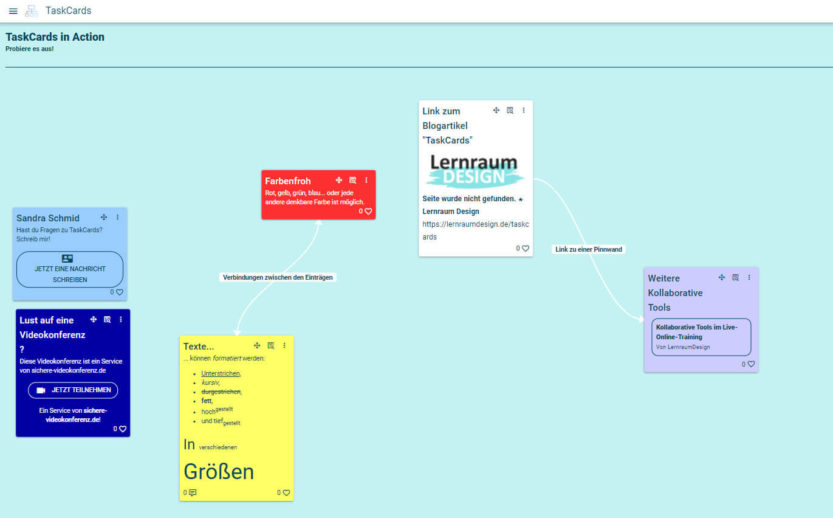
Liebe Sandra, dass ist eine schöne Seite hier, bin gerade zufällig darauf gestoßen. Danke für den tollen Überblick! 🙂 Nachdem ich vor einigen Monaten skeptisch war, bin ich inzwischen begeisterte Nutzerin von Taskcards?!
Anfangs konnte ich immer auch statt der Karte eine Videokonferenz oder Kontaktkarte einfügen mit dem Pluszeichen. Ich habe gesehen, dass die Berechtigung nicht angeklickt war und das geändert, es funktioniert dennoch nicht. Es lässt sich nur eine normale Karte hinzufügen. Hast du eine Lösung? Liebe Grüße, Sabine
Liebe Sabine,
du hast absolut recht, das hat sich verändert. Über das Pluszeichen kannst du nur noch ein Typ Kärtchen hinzufügen. Darin kannst du jedoch verschiedene Anpassungen vornehmen. Innerhalb des Kärtchens kannst du unter Einstellungen die Funktion Videokonferenzen (oder Kontakt) aktivieren. Klappt das bei dir?
Liebe Grüße
Sandra
Super!! Ganz lieben Dank für deine Antwort, ich habe es gefunden! :-)) Lieben Gruß, Sabine
Ich habe viel mit dem Padlet gearbeitet. Nun bin ich aus Datenschutzgründe auf taskcards umgestiegen. Es klappt auch alles ganz gut. Leider fehlen mir doch noch einige Funktionen.
1. PDF und Word-Dateien mit Bildvorschau anzeigen.
2. Bilder vom ipad hochladen (Fotoarchiv)
3. Das Hochladen von yout-ube links (ohne Werbung) funktioniert nicht.
Sind hier vielleicht schon Neuerungen in Sicht?
Viele Grüße
Sibylle
Liebe Sibylle,
schön, dass du TaskCards für dich entdeckt hast. Leider weiß ich nicht, was auf der Roadmap von TaskCards steht. Auf der Seite der Entwickler kannst du jedoch deine Wünsche eingeben sowie die Wünsche anderer Nutzer*innen sehen und über ein Voting priorisieren: https://www.taskcards.de/#/home/feedback
Liebe Grüße
Sandra
Hi Sandra,
vielen Dank für Deine Erklärung. Das hat mir sehr geholfen.
Liebe Grüße
Jenna
Liebe Jenna,
das freut mich sehr! Viel Spaß weiterhin mit TaskCards! 🙂
Liebe Grüße
Sandra
Liebe Sandra,
vielen Dank für die rasche und hilfreiche Rückmeldung. Ich hatte – wie in anderen Bereichen eher üblich – versucht, die Pinnwand per Drag & Drop zu verschieben. War – wie ich feststellen musste – eindeutig nicht zielführend. In einem Tutorial zum Thema TaskCard wurde bereits die Möglichkeit, eine Pinnwand auszudrucken erwähnt. Nun, dann hoffe ich mit dem gesamten TaskCard-Fan-Club auf das nächste Update.
Liebe Grüße zurück.
Horst-Dieter
Hallo, als Padlet-Nutzer experimentiere ich gerade mit TaskCard. 2 Fragen dazu: Wie werden bereits erstellte Pinnwände in einen Ordner verschoben und wie wird die ausgefüllte Pinnwand ausgedruckt? Bislang habe ich keinen entsprechenden Button dafür gefunden. LG Horst-Dieter
Lieber Horst-Dieter,
dort, wo du alle Pinnwände und Ordner siehst, ist an den Pinnwänden das Symbol „Dokument mit einem Pfeil“. Das kannst du anklicken und anschließend in den Ordner klicken, wo du es hinverschieben möchtest. Dort kannst du es über das Symbol „Ordner mit Pfeil“ ablegen.
Eine Druckfunktion gibt es aktuell leider nicht, aber ein PDF-Export steht ganz oben auf der Wunschliste der NutzerInnen. Somit können wir hoffen, dass es mit einem der nächsten Updates kommen wird.
Weiterhin viel Spaß beim Ausprobieren! 🙂
Liebe Grüße
Sandra
Hallo Sandra, ich probiere gerade TaskCards als Alternative zu padlet für DSGVO-konformes kollaboratives Arbeiten… Gibt es eine Möglichkeit, für alle Einträge gleichzeitig festzulegen, dass sie mit Sternchen bewertet werden können? Das kenne ich von padlet so, habe aber bei TaskCards bisher nur die Möglichkeit gefunden, das in jedem Eintrag einzeln einzustellen.
Liebe Judith,
diese Funktion hätte ich auch gerne! Nur leider habe ich sie noch nicht in TaskCards entdeckt. Ich habe den Wunsch jedoch schon einmal bei den Entwicklern eingebracht, vielleicht kommt sie mit einer der nächsten Versionsupdates.
Liebe Grüße
Sandra
Hallo Sandra, ich habe noch nicht mit TaskCards gearbeitet und mir ist für den Austausch mit Kollegen eine Benachrichtigungsfunktion wichtig. Gibt es die bei dieser Anwendung?
Ich würde mcih sehr über eine Rückmeldung freuen!
LG
Kerstin
Liebe Kerstin,
diese Funktion gibt es aktuell (noch) nicht in TaskCards. Ich weiß jedoch, dass schon mehrfach der Wunsch danach geäußert wurde. Vielleicht kommt die Benachrichtigungsfunktion mit einem der nächsten Updates. 🙂
Liebe Grüße
Sandra
Hallo Sandra, danke für deine sehr gute anschauliche Erklärung! Auch ich steige gerade – als Grundschullehrer – von Padlet nach Taskcards um.
… aber einfach ein Bild oder eine animierte Gif in eine Karte einfügen? Wie geht das? Da steh ich einfach noch irgendwie … (also nicht fotografieren, sondern hochladen vom PC …)
Danke dir
viele GRüße
Thomas
Lieber Thomas,
schön, dass du TaskCards für dich und deine SchülerInnen entdeckst! 🙂
Bilder und Gifs kannst du so in eine Karte hochladen:
„Eintrag erstellen“ > unter Anhänge auf den Text „Neue Datei auswählen“ klicken > entsprechendendes Bild /Gif auswählen 🙂
Viel Spaß weiterhin!
Liebe Grüße
Sandra
Liebe Sandra,
danke für deinen Überblick über Taskcards. Ich habe eine Pinnwand für meine Klasse erstellt und würde sie gerne verschlüsseln, damit nicht jeder darauf zugreifen kann. Unter „Berechtigungen“ wird eine Ziffern- und Zahlenkombination angegeben mit dem Vermerk „Kann nur die Pinnwand lesen“ angezeigt. Dann kann ich allerdings den Link kopieren und jeder kann auf diesen Link klicken und kommt auf die Seite, ohne ein Passwort einzugeben. Verstehe ich da etwas nicht? Mir ist es wichtig, dass die Seite geschützt ist, da ich Fotos von der Klasse hochladen möchte.
Danke und viele Grüße
Katrin
Liebe Katrin,
so wie du es gemacht hast, ist es genau richtig. In deinem Fall hast du die Berechtigung „nur lesen“ vergeben, d.h. Personen, die über den Link verfügen, können die Pinnwand aufrufen und ansehen, aber nicht bearbeiten. TaskCards ist sehr datensparsam und verwaltet die Zugriffsmöglichkeiten über einzelne Zugangsschlüssel. Du kannst für eine Pinnwand unterschiedliche Schlüssel mit unterschiedlichen Berechtigungen erstellen und diese an die jeweiligen Personengruppen schicken. Bei allen Zugangsschlüsseln gilt, dass nur die Personen, die über den Link verfügen, darauf zugreifen können. Das Passwort ist sozusagen im Link integriert. Wenn der Link unerlaubt weitergegeben wird, dann können auch unerwünschte Personen darauf zugreifen. Das wäre aber auch der Fall, wenn ein Passwort weitergegeben wird. Ich hoffe, ich konnte dir weiterhelfen!
Liebe Grüße
Sandra
Hallo Sandra,
Danke für den Artikel über TaskCards. Bei mir gibt es allerdings keine Möglichkeit zu drucken. Im Menü finde ich dazu keinen Punkt. Kannst du da vielleicht auch ein Foto von einstellen?
Grüße
Miriam
Liebe Miriam,
TaskCards ist noch bis voraussichtlich Ende Januar 2022 in der Beta-Phase. Momentan verändert sich immer wieder etwas, so ist leider aktuell auch keine Druckfunktion mehr da. Ich drücke uns die Daumen, dass sie bis zum Ende der Beta-Phase wieder auftaucht!
Liebe Grüße
Sandra
Hallo Sandra, hast Du schon herausbekommen, wie das mit dem Einstellen von Links geht? Ich will „task cards“ das erste Mal nutzen und nun geht das nicht :-).
Also meine Vorstellung: Link einstellen und ein anderer klickt darauf und wird weitergeleitet an die angestrebte Internetseite.
Danke für eine Antwort. Viele Grüße Michael
Hi Michael,
genau so, wie du das beschreibst, ist es möglich! 🙂
Du erstellst ein Kärtchen und fügst den gewünschten Link unter „Verlinkung“ ein. Schau mal hier: https://lernraumdesign.de/taskcards/#Eintrag_erstellen
Liebe Grüße und viel Spaß beim Entdecken von TaskCards
Sandra
Ich benutze Taskcards seit einigen Wochen und bin inzwischen ein großer Fan. Wie du auch schreibst, sind besonders deie Optionen zur Berechtigungsvergabe interessant. Danke für deinen Arikel
Hi Jan,
das geht mir auch so! Ich werde von Tag zu Tag ein größerer Fan. Im Moment werden so viele tolle Updates eingespielt, dass ich kaum noch hinterherkomme, diesen Blogartikel zu aktualisieren 😉
Liebe Grüße
Sandra
Hallo,
vielen Dank für diesen Überblick! Ich plane einen virtuellen Austausch mit einer amerikanischen Schule und frage mich nun, ob TaskCards als gemeinsames Tool für uns nutzbar ist. Oder ist TaskCards nur in Deutschland verwendbar und steht für die Amerikaner*innen nicht zur Verfügung?
Liebe Nele,
soweit ich weiß, gibt es keine Einschränkungen. Vielleicht kannst du vorab eine Pinnwand anlegen und deine Ansprechperson in den USA bitten, den Link aufzurufen. Ich mache solche Technik-Checks gerne vor einer Live-Veranstaltung, so bin ich viel entspannter.
Viel Erfolg bei der Umsetzung!
Liebe Grüße
Sandra
Liebe Sandra, vielen Dank für den Artikel, das werde ich direkt auch mal ausprobieren und anwenden. Liebe Grüße Kathrin
Sehr gerne, liebe Kathrin 🙂 Viel Spaß beim Entdecken!
Liebe Grüße
Sandra
Liebe Sandra,
habe herzlichen Dank für diesen interessanten Beitrag.
Heute habe ich ihn auf LinkedIn geteilt und im nächsten Akquiseletter wird der Link auch stehen.
Ich werde mir Task ganz sicher genauer ansehen und ausprobieren, denn ein DSGVO konformes Tool zu nutzen finde ich richtig gut.
Viele Grüße
Martina
Vielen Dank, liebe Martina, das freut mich sehr! Berichte gerne, welchen Eindruck du nach dem ersten Ausprobieren hast!
Liebe Grüße
Sandra
Liebe Sandra, danke für dieses ausführliche Portrait von TaskCard. Deine Newsletter und Tipps sind wirklich so klasse, dass ich immer ! alles ! bis zu Ende ! lese und mir sogar die NL aufhebe. Ganz ungewöhnlich.
Oooh, vielen lieben Dank für dieses schöne Feedback, liebe Anja! Ich freue mich sehr darüber! 🙂